
Descripción breve sobre este curso
Con este programa de administración de bases de datos relacionales podemos manejar el conjunto de datos que nos rodea en nuestra actividad diaria. Nos permite mantener un registro accesible y cómodo de los datos de nuestros clientes, de todo tipo de archivo profesional o de nuestra biblioteca privada, por poner algunos ejemplos. Este curso contiene todos los conceptos básicos y avanzados del programa Microsoft Access 2007. El curso incluye simulaciones del programa real por lo que no es imprescindible tenerlo instalado. Además son numerosas las prácticas” paso a paso” descargables (PDF), así como las explicaciones audiovisuales y los cuestionarios.
Ver el temario completo
Duración en horas: 20
OBJETIVOS DEL CURSO
Con este programa de administración de bases de datos relacionales podemos manejar el conjunto de datos que nos rodea en nuestra actividad diaria. Nos permite mantener un registro accesible y cómodo de los datos de nuestros clientes, de todo tipo de archivo profesional o de nuestra biblioteca privada, por poner algunos ejemplos. Este curso contiene todos los conceptos básicos y avanzados del programa Microsoft Access 2007. El curso incluye simulaciones del programa real por lo que no es imprescindible tenerlo instalado. Además son numerosas las prácticas” paso a paso” descargables (PDF), así como las explicaciones audiovisuales y los cuestionarios.
ÍNDICE
1 Introducción a Microsoft Access
1.1 Qué es una base de datos
1.2 Componentes de una base de datos
1.3 Tablas, registros y campos
1.4 Entrar en Microsoft Access
1.5 Salir de Microsoft Access
1.6 Práctica – Introducción a Microsoft Access
1.7 Práctica simulada – Entrar y salir de Access
1.8 Cuestionario: Introducción a Access
2 Comenzando con Microsoft Access
2.1 Pantalla de introducción a Microsoft Access
2.2 Crear una base de datos en blanco
2.3 Crear una base de datos desde una plantilla
2.4 Abrir una base de datos existente
2.5 Cerrar una base de datos
2.6 Guardar y Guardar como
2.7 Guardar la base de datos en otro formato
2.8 Práctica – Crear y abrir bases de datos
2.9 Práctica simulada – Crear una base de datos en blanco
2.10 Cuestionario: Comenzando con Ms-Access
3 Entorno de trabajo
3.1 Uso de la zona de pestañas
3.2 Menús contextuales
3.3 Barra de estado
3.4 Botones en la barra de estado
3.5 Barra de herramientas de acceso rápido
3.6 Práctica – Entorno de trabajo
3.7 Práctica simulada – Entorno de trabajo
3.8 Cuestionario: Entorno de trabajo
4 Creación de tablas
4.1 Definición de tablas
4.2 Tipos de datos en Microsoft Access
4.3 Características de la Vista Hoja de datos
4.4 Crear la primera tabla. Vista hoja de datos
4.5 Panel de exploración
4.6 Las tablas en Vista Diseño
4.7 Crear tablas en Vista diseño Definición de campos
4.8 Clave principal
4.9 Plantillas de tabla
4.10 Práctica – Crear y abrir bases de datos
4.11 Práctica simulada – Crear una base de datos en blanco
4.12 Práctica simulada – Crear una tabla en Vista Hoja de datos
4.13 Cuestionario: Creación de tablas
5 Modificar tablas
5.1 Cambiar el nombre de las tablas
5.2 Insertar y borrar campos
5.3 Añadir y eliminar registros
5.4 Altura de filas y ancho de columnas
5.5 Organizar columnas
5.6 Ocultar y mostrar columnas
5.7 Inmovilizar columnas
5.8 Ordenación de datos
5.9 Previsualizar e imprimir tablas
5.10 Práctica – Modificar tablas
5.11 Práctica simulada – Eliminar campos y registros
5.12 Cuestionario: Modificar tablas
6 Las relaciones
6.1 Relacionar tablas
6.2 Tipos de relaciones
6.3 Definir relaciones
6.4 Exigir la integridad referencial
6.5 Probar la eliminación en cascada
6.6 Hoja secundaria de datos
6.7 Crear un índice de campo único
6.8 Crear un índice de campos múltiples
6.9 Práctica – Establecer relaciones
6.10 Práctica simulada – Clave principal
6.11 Cuestionario: Las relaciones
7 Tablas avanzadas
7.1 Propiedades de las tablas
7.2 Propiedades de las tablas
7.3 Propiedades de los campos
7.4 La regla de validación
7.5 Aplicación de la regla de validación
7.6 La máscara de entrada
7.7 Aplicación de la máscara de entrada
7.8 Práctica – Modificar el diseño e introducir datos en una tabla
7.9 Práctica simulada – Cambiar el formato
7.10 Cuestionario: Tablas avanzadas
8 Consultas de selección
8.1 Definición de una consulta
8.2 Las consultas en Vista Diseño
8.3 Vista Diseño y Vista Hoja de datos
8.4 Tipos de consultas
8.5 Crear una consulta de selección
8.6 Operadores lógicos
8.7 Operadores comparativos
8.8 Consultas paramétricas
8.9 Práctica – Especificar criterios en una consulta
8.10 Práctica simulada – Consulta de selección
8.11 Cuestionario: Consultas, criterios
9 Consultas avanzadas
9.1 Agrupar registros
9.2 Totalizar grupos
9.3 Campos calculados
9.4 Selección de grupos específicos
9.5 El generador de expresiones
9.6 La función condicional SIinm
9.7 Aplicar formato a los campos
9.8 Práctica – Consulta de totales Consulta con campos calculados
9.9 Práctica simulada – Consulta de totales
9.10 Cuestionario: Consultas avanzadas
10 Consultas de acción
10.1 Consultas de actualización
10.2 Consultas de creación de tabla
10.3 Consultas de datos anexados
10.4 Consultas de eliminación
10.5 Práctica – Consultas de acción
10.6 Cuestionario: Consultas de acción
11 Formularios
11.1 Definición de un formulario
11.2 Modos de visualización de un formulario
11.3 Partes que componen un formulario
11.4 Los formularios en Vista Formulario
11.5 Los formularios en Vista Diseño
11.6 Crear un formulario a través del asistente
11.7 Formularios divididos
11.8 Impresión de un formulario
11.9 Práctica – Formularios
11.10 Práctica simulada – Formularios sencillos
11.11 Cuestionario: Formularios
12 Diseño de un formularios
12.1 Crear un formulario en Vista Diseño
12.2 Subformularios
12.3 La ventana Propiedades
12.4 Cuadros de texto y Etiquetas
12.5 Cuadros de lista y Cuadros combinados
12.6 Crear un cuadro combinado con una lista de valores estáticos
12.7 Casillas de verificación y botones de opción
12.8 Práctica – Diseño de un formulario en Vista Diseño
12.9 Cuestionario: Formularios
13 Informes sencillos
13.1 Utilización de los informes
13.2 Introducción a los informes
13.3 Los informes en Vista Diseño
13.4 Asistente para informes
13.5 Los informes en Vista Preliminar
13.6 Práctica – Crear informes sencillos
13.7 Práctica simulada – Informes sencillos
13.8 Cuestionario: Informes sencillos
14 Diseño de un informe
14.1 Agregar un grupo desde la Vista Diseño
14.2 Hacer cálculos en un informe
14.3 Crear totales generales
14.4 Aplicar filtros a los informes
14.5 Práctica – Crear un informe en Vista Diseño
14.6 Cuestionario: Diseño de un informe
15 Las macros
15.1 Utilización de macros
15.2 Creación de una macro
15.3 Acciones y argumentos
15.4 Macro autoexec
15.5 Macros condicionales
15.6 Creación de una macro con un grupo de macros
15.7 Macros incrustadas
15.8 Práctica – Macros
15.9 Práctica simulada – Macro Autoexec
15.10 Cuestionario: Las macros
16 Integrar Access con otras aplicaciones
16.1 Importar y vincular datos
16.2 Cómo obtener datos procedentes de otra base de datos
16.3 Importar datos de Excel
16.4 Importar la carpeta Contactos de Microsoft Outlook
16.5 Exportar para combinar correspondencia con Microsoft Word
16.6 SnapShot
16.7 Práctica – Integrar Access con otras aplicaciones
16.8 Cuestionario: Integrar Access con otras aplicaciones
17 Utilidades
17.1 Opciones de inicio de aplicación
17.2 Crear contraseñas
17.3 Los archivos accde
17.4 Diagnósticos de Microsoft Office
17.5 Personalización de la Barra de estado
17.6 Práctica – Otras utilidades
17.7 Cuestionario: Utilidades
17.8 Cuestionario: Cuestionario final
***
CURSO BONIFICABLE PARA EMPRESAS
172,00€ – 219,00€

¿Por qué elegirnos?
En Formadistancia te guiaremos durante todo el proceso de formación. Contamos con tutores expertos en el sector de ofimática, tanto profesionales con años de experiencia en el manejo de las aplicaciones de Office, como técnicos con titulación de Microsoft acreditada.
Porque no descuidamos nunca a nuestros alumnos, nuestro equipo de tutores y dinamizadores estarán disponibles para tí y porque disponemos de contenidos propios, elaborados por profesionales. Plataformas homologadas por SEPE para la impartición de formación privada y bonificada.
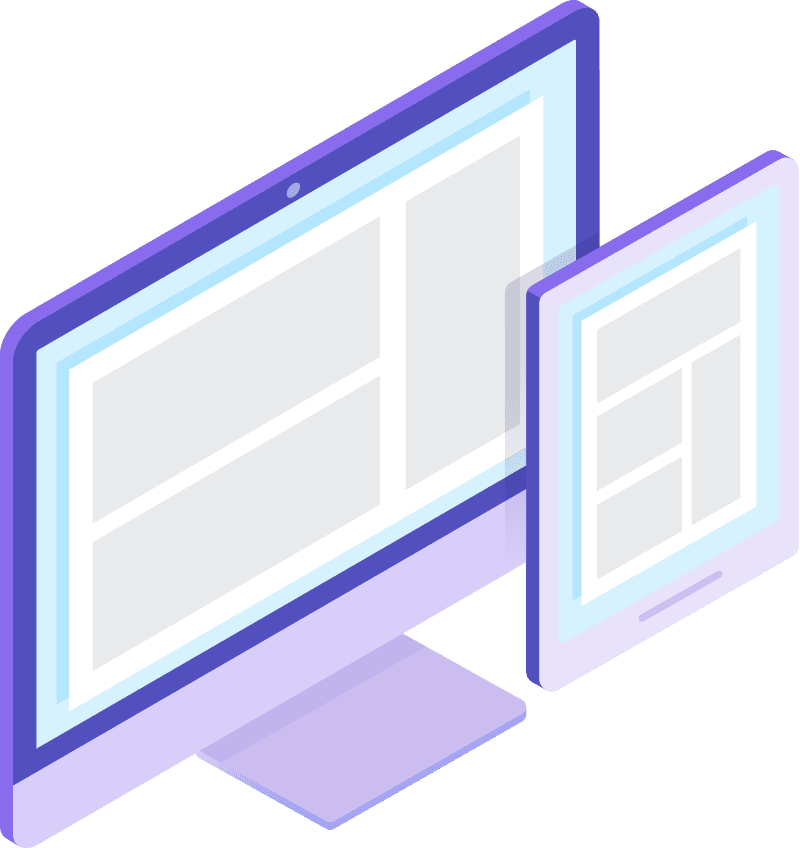
Donde puedes trabajar con esta formación
Realizando este curso podrás ejercer y ocupar puestos en los distintos mercados laborales que actualmente existen, te lo explicamos.
- Para oficinas y despachos de empresas.
- Como administrativo en pequeñas empresas.
- Auxiliar en administración en grandes corporaciones.
- Ofrecer servicios en forma Freelance a pequeños comercios
- Dominar las aplicaciones de Office que te serán de gran utilidad en cualquier empleo y actividad que desarrolles, sea cual sea.
